Cara Mengembalikan File Terhapus di Android Oppo
- Pemulihan File Terhapus dari Sampah (Recycle Bin) Android Oppo
- Menggunakan Aplikasi Pemulihan Data Android untuk Oppo
- Pemulihan File Melalui Google Drive atau Layanan Cloud Storage Lainnya
- Memulihkan File dari Backup (Jika Tersedia)
- Kontak Layanan Resmi Oppo (Sebagai Pilihan Terakhir)
- Ringkasan Penutup
Pemulihan File Terhapus dari Sampah (Recycle Bin) Android Oppo

Nggak sengaja hapus foto kenangan liburan? Atau dokumen penting hilang entah ke mana? Tenang, bukan akhir dunia! Android Oppo, sama seperti smartphone Android lainnya, punya fitur “sampah” atau Recycle Bin—meski namanya mungkin sedikit berbeda—yang menyimpan file-file yang kamu hapus. Artikel ini akan memandu kamu langkah demi langkah untuk mengembalikan file-file berharga tersebut dari tempat sampah digital di HP Oppo kesayanganmu.
Mengakses dan Mengembalikan File dari Folder Sampah Android Oppo
Lokasi dan cara mengakses folder sampah di Android Oppo bisa sedikit berbeda tergantung versi sistem operasi ColorOS yang kamu gunakan. Namun, umumnya, kamu bisa menemukannya melalui aplikasi pengelola file bawaan atau aplikasi pihak ketiga seperti Google Files. Proses mengembalikan file pun relatif sama, baik itu foto, video, atau dokumen.
Langkah-langkah Pemulihan Berbagai Jenis File dari Sampah
Berikut langkah-langkah detail untuk mengembalikan berbagai jenis file dari folder sampah Android Oppo. Ingat, semakin cepat kamu melakukan pemulihan, semakin besar kemungkinan keberhasilannya!
- Buka aplikasi pengelola file bawaan atau aplikasi pengelola file pilihanmu.
- Cari folder bernama “Sampah”, “Recycle Bin”, atau sebutan serupa. Biasanya terletak di bagian paling atas atau bawah daftar folder.
- Setelah menemukan folder sampah, buka folder tersebut.
- Cari file yang ingin kamu pulihkan. Kamu bisa menggunakan fitur pencarian jika perlu.
- Setelah menemukan file yang diinginkan, pilih file tersebut.
- Tekan tombol “Pulihkan” atau ikon serupa yang biasanya ditampilkan.
- Tunggu hingga proses pemulihan selesai. Lokasi penyimpanan file yang dipulihkan biasanya sama dengan lokasi penyimpanan file sebelum dihapus.
Tabel Jenis File, Lokasi, dan Langkah Pemulihan
| Jenis File | Lokasi Folder Sampah (Contoh) | Langkah Pemulihan |
|---|---|---|
| Gambar (JPEG, PNG, dll.) | /storage/emulated/0/Android/data/com.example.filemanager/files/Trash | Ikuti langkah-langkah di atas. |
| Video (MP4, MOV, dll.) | /storage/emulated/0/Android/data/com.example.filemanager/files/Trash | Ikuti langkah-langkah di atas. |
| Dokumen (PDF, DOCX, XLSX, dll.) | /storage/emulated/0/Android/data/com.example.filemanager/files/Trash | Ikuti langkah-langkah di atas. |
Ilustrasi Proses Pemulihan File dari Sampah
Bayangkan kamu sedang melihat daftar file di folder sampah. Terlihat beberapa foto liburanmu yang terhapus. Kamu menemukan foto dengan nama “LiburanBali.jpg”. Kamu mengetuk foto tersebut, lalu muncul opsi “Pulihkan”. Setelah kamu menekan “Pulihkan”, sebuah progress bar akan muncul, menandakan file sedang dipindahkan kembali ke lokasi asalnya di galeri foto. Setelah progress bar mencapai 100%, foto “LiburanBali.jpg” akan kembali muncul di galeri foto kamu.
Masalah Umum Saat Pemulihan File dari Sampah
Terkadang, proses pemulihan file dari sampah tidak selalu berjalan mulus. Beberapa masalah umum yang mungkin kamu temui antara lain: file yang sudah dihapus permanen dari sampah (melebihi batas waktu penyimpanan sampah), file yang rusak sehingga tidak dapat dipulihkan, atau kesalahan sistem yang menyebabkan kegagalan pemulihan. Jika mengalami masalah, coba restart perangkat atau hubungi layanan pelanggan Oppo untuk bantuan lebih lanjut.
Menggunakan Aplikasi Pemulihan Data Android untuk Oppo

Nah, kalau cara manual udah dicoba tapi file-file berharga masih belum kembali juga, saatnya kita naik level! Aplikasi pemulihan data Android bisa jadi penyelamatmu. Aplikasi-aplikasi ini dirancang khusus untuk memindai memori internal dan eksternal perangkat Oppo kamu, mencari jejak file yang terhapus, dan—semoga—mengembalikannya. Tapi ingat, kecepatan dan keberhasilannya bergantung pada beberapa faktor, termasuk seberapa cepat kamu bertindak setelah penghapusan dan kondisi penyimpanan datamu.
Memilih aplikasi yang tepat juga penting. Pastikan aplikasi tersebut kompatibel dengan versi Android Oppo kamu dan memiliki rating dan review yang bagus. Jangan sampai malah memperparah masalah!
Aplikasi Pemulihan Data Populer untuk Oppo
Ada beberapa aplikasi pemulihan data Android yang populer dan cukup handal, beberapa di antaranya kompatibel dengan perangkat Oppo. Keunggulan masing-masing aplikasi biasanya terletak pada fitur-fitur tambahan, kemudahan penggunaan, dan tingkat keberhasilan pemulihannya. Perlu diingat, tidak ada jaminan 100% keberhasilan, ya!
- DiskDigger: Aplikasi ini dikenal dengan antarmuka yang mudah dipahami, bahkan bagi pengguna pemula. DiskDigger menawarkan pemindaian cepat dan mendalam, memungkinkanmu untuk memilih jenis file yang ingin dipulihkan, sehingga prosesnya lebih efisien.
- Recuva (versi Android): Meskipun terkenal untuk versi desktop-nya, Recuva juga tersedia untuk Android dan menawarkan kemampuan pemulihan yang cukup baik. Fitur-fiturnya mungkin sedikit lebih teknis daripada DiskDigger, tapi tetap mudah dipelajari.
- Dr.Fone: Aplikasi ini dikenal memiliki fitur yang lebih lengkap dan canggih, termasuk kemampuan untuk memulihkan data dari berbagai sumber, seperti kartu SD dan memori internal. Namun, biasanya versi lengkapnya berbayar.
Panduan Langkah demi Langkah Menggunakan DiskDigger
Sebagai contoh, kita akan menggunakan DiskDigger. Langkah-langkahnya relatif sama untuk aplikasi pemulihan data lainnya, hanya saja antarmuka dan beberapa opsi mungkin sedikit berbeda.
- Unduh dan instal DiskDigger dari Google Play Store.
- Buka aplikasi dan berikan izin akses yang dibutuhkan.
- Pilih jenis pemindaian: “Basic Scan” untuk pemindaian cepat atau “Deep Scan” untuk pemindaian yang lebih menyeluruh (tapi memakan waktu lebih lama).
- Tunggu hingga proses pemindaian selesai. Aplikasi akan menampilkan daftar file yang ditemukan, termasuk file yang terhapus.
- Pilih file yang ingin dipulihkan dan tekan tombol “Recover”.
- Pilih lokasi penyimpanan untuk file yang dipulihkan.
Peringatan! Sebelum menggunakan aplikasi pemulihan data, pastikan kamu sudah membuat backup data penting lainnya. Aplikasi pemulihan data dapat berpotensi merusak data yang masih ada di perangkat jika digunakan secara tidak tepat atau pada perangkat yang sudah mengalami kerusakan sistem. Gunakan aplikasi dari sumber terpercaya dan baca petunjuk penggunaan dengan seksama.
Mengatasi Error atau Masalah Saat Pemulihan Data
Proses pemulihan data terkadang tidak berjalan mulus. Beberapa masalah umum yang mungkin terjadi antara lain: aplikasi error, proses pemindaian yang sangat lama, atau file yang dipulihkan corrupt. Jika terjadi error, coba langkah-langkah berikut:
- Pastikan koneksi internet stabil: Beberapa aplikasi memerlukan koneksi internet untuk proses pemindaian dan pemulihan.
- Coba restart perangkat: Restart dapat membantu mengatasi error software sementara.
- Bersihkan memori internal: Memori internal yang penuh dapat menghambat proses pemulihan. Hapus aplikasi atau file yang tidak penting.
- Gunakan aplikasi pemulihan data yang berbeda: Jika satu aplikasi tidak berhasil, coba aplikasi lain.
- Hubungi layanan perbaikan HP: Jika masalah berlanjut, mungkin ada kerusakan fisik pada perangkat yang memerlukan bantuan profesional.
Pemulihan File Melalui Google Drive atau Layanan Cloud Storage Lainnya
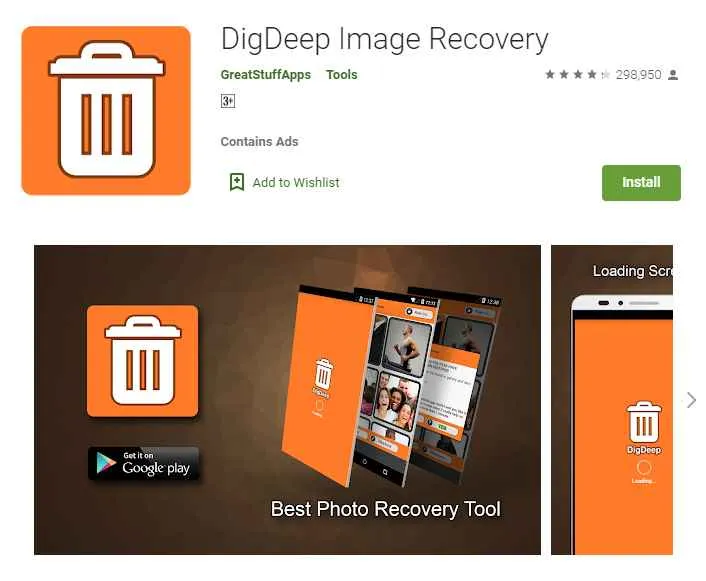
Nah, setelah mencoba beberapa cara di atas, masih belum berhasil menemukan file Oppo kamu yang hilang? Tenang, jangan panik dulu! Mungkin file-file berharga itu masih tersimpan aman di Google Drive atau layanan penyimpanan cloud lainnya. Asalkan, tentunya, kamu sudah mengaktifkan fitur sinkronisasi.
Penyimpanan cloud menjadi penyelamat bagi banyak pengguna Android, termasuk kamu pengguna setia Oppo. Dengan sinkronisasi yang aktif, setiap perubahan atau penambahan file di perangkat otomatis tersimpan di cloud. Jadi, kalau file terhapus di HP, kemungkinan besar masih ada salinannya di sana. Yuk, kita lihat bagaimana cara mengembalikannya!
Mengembalikan File dari Google Drive
Google Drive adalah layanan penyimpanan cloud yang paling umum digunakan. Proses pemulihannya relatif mudah. Berikut langkah-langkahnya:
- Buka aplikasi Google Drive di HP Oppo kamu.
- Cari file yang terhapus. Kamu bisa menggunakan fitur pencarian dengan mengetikkan nama file atau tipe file.
- Jika file ditemukan di “Sampah”, pilih file tersebut.
- Ketuk ikon tiga titik vertikal di pojok kanan atas.
- Pilih “Pulihkan”.
- File akan kembali ke tempat semula di Google Drive, dan akan otomatis tersinkronisasi ke perangkat Oppo kamu.
Perlu diingat, file yang terhapus di Google Drive akan tetap berada di tempat sampah selama 30 hari. Setelah melewati batas waktu tersebut, file akan dihapus secara permanen. Jadi, pastikan untuk mengembalikan file yang dibutuhkan sebelum masa tenggang tersebut habis.
Pemulihan File dari Layanan Penyimpanan Cloud Lainnya
Proses pemulihan file dari layanan penyimpanan cloud lain seperti Dropbox, OneDrive, atau iCloud sedikit berbeda, tetapi prinsipnya sama. Biasanya, mereka juga menyediakan fitur “Sampah” atau “Recycle Bin” tempat file yang terhapus disimpan sementara. Cek petunjuk penggunaan masing-masing aplikasi untuk detail lebih lanjut. Umumnya, langkah-langkahnya serupa dengan Google Drive, hanya saja tampilan antarmuka aplikasinya yang berbeda.
Perbedaan utama terletak pada durasi penyimpanan file terhapus di tempat sampah. Beberapa layanan mungkin menyimpan file terhapus lebih lama, sementara yang lain mungkin menghapusnya lebih cepat. Selalu periksa kebijakan masing-masing layanan untuk mengetahui detailnya.
Mengatasi File yang Tidak Ditemukan di Layanan Penyimpanan Cloud
Jika file yang kamu cari tidak ditemukan di layanan penyimpanan cloud, ada beberapa hal yang perlu diperiksa:
- Pastikan sinkronisasi aktif dan berjalan dengan lancar. Periksa pengaturan sinkronisasi di aplikasi penyimpanan cloud dan di pengaturan HP Oppo kamu.
- Cek koneksi internet. Sinkronisasi membutuhkan koneksi internet yang stabil.
- Pastikan kamu masuk ke akun yang benar di layanan penyimpanan cloud.
- Periksa apakah file tersebut memang pernah disinkronkan ke layanan cloud. File yang tidak pernah disinkronkan tentu tidak akan ditemukan di sana.
- Hubungi layanan dukungan pelanggan dari penyedia layanan penyimpanan cloud jika masalah masih berlanjut.
Memastikan Sinkronisasi Data Berjalan Baik
Untuk mencegah kejadian serupa di masa depan, pastikan sinkronisasi data berjalan dengan baik. Berikut beberapa langkah yang bisa kamu lakukan:
- Aktifkan sinkronisasi otomatis di pengaturan aplikasi penyimpanan cloud. Biasanya, pengaturan ini dapat ditemukan di menu pengaturan aplikasi.
- Pastikan koneksi internet stabil dan terhubung sepanjang waktu saat sinkronisasi berlangsung. Koneksi yang putus-putus dapat mengganggu proses sinkronisasi.
- Secara berkala periksa ruang penyimpanan di layanan cloud. Jika ruang penyimpanan sudah penuh, sinkronisasi mungkin terhenti.
- Periksa pengaturan baterai HP Oppo kamu. Pastikan aplikasi penyimpanan cloud tidak dihentikan atau dibatasi oleh pengaturan penghemat baterai.
Memulihkan File dari Backup (Jika Tersedia)

Duh, file penting hilang? Tenang, sebelum panik coba cek backup-an dulu! Oppo menyediakan beberapa metode backup yang bisa menyelamatkan harimu. Metode backup ini bisa jadi penyelamat data kamu, lho. Yuk, kita bahas cara memulihkannya!
Metode Backup Data di Perangkat Oppo
Oppo menawarkan beberapa cara untuk membackup data, baik otomatis maupun manual. Backup otomatis biasanya berjalan di latar belakang, secara berkala menyimpan data pentingmu. Sementara backup manual memberikanmu kendali penuh atas apa dan kapan data kamu dibackup.
- Backup Otomatis: Fitur ini biasanya aktif secara default dan secara otomatis membackup data seperti kontak, pesan, dan pengaturan sistem ke akun Oppo Cloud atau Google Drive. Frekuensi backup otomatis bisa diatur di pengaturan perangkat.
- Backup Manual: Kamu bisa melakukan backup manual melalui menu pengaturan. Metode ini memungkinkanmu memilih data spesifik yang ingin dibackup, misalnya foto, video, atau aplikasi tertentu. Kamu bisa memilih lokasi penyimpanan backup, seperti memori internal, kartu SD, atau layanan cloud.
- Oppo Cloud: Layanan cloud milik Oppo yang memberikan penyimpanan online untuk data-datamu. Kamu bisa mengakses data yang dibackup melalui akun Oppo kamu di perangkat lain.
- Google Drive: Layanan cloud dari Google yang juga bisa digunakan untuk membackup data dari perangkat Oppo. Pastikan kamu sudah login ke akun Google di perangkatmu.
Langkah Memulihkan File dari Backup
Proses pemulihan data dari backup akan sedikit berbeda tergantung metode backup yang kamu gunakan. Namun secara umum, langkah-langkahnya relatif mudah.
- Buka Pengaturan: Cari dan buka aplikasi “Pengaturan” di perangkat Oppo kamu.
- Cari Menu Backup & Restore: Lokasi menu ini bisa sedikit berbeda tergantung versi sistem operasi ColorOS yang kamu gunakan. Biasanya terletak di bagian “Sistem” atau “Lainnya”.
- Pilih Metode Pemulihan: Pilih metode backup yang ingin kamu gunakan untuk memulihkan file, misalnya dari Oppo Cloud atau Google Drive.
- Masuk ke Akun: Jika kamu menggunakan layanan cloud, pastikan kamu sudah masuk ke akun yang sesuai (Oppo atau Google).
- Pilih File yang Ingin Dipulihkan: Pilih file atau data yang ingin kamu pulihkan dari daftar backup yang tersedia.
- Mulai Pemulihan: Klik tombol “Pulihkan” atau sebutan serupa untuk memulai proses pemulihan.
- Tunggu Proses Selesai: Proses pemulihan akan memakan waktu tergantung ukuran file yang dipulihkan dan kecepatan koneksi internet (jika menggunakan layanan cloud).
Jenis File yang Dapat Dipulihkan
Jenis file yang dapat dipulihkan bergantung pada metode backup yang digunakan. Backup otomatis biasanya mencakup kontak, pesan, pengaturan sistem, dan beberapa aplikasi. Backup manual memberikan fleksibilitas lebih besar untuk memilih file yang ingin dibackup, termasuk foto, video, dokumen, dan aplikasi.
Mengatasi Backup yang Tidak Ditemukan atau Rusak
Jika backup tidak ditemukan atau rusak, kamu mungkin perlu mencoba metode pemulihan data lain, seperti menggunakan aplikasi pemulihan data pihak ketiga. Namun, perlu diingat bahwa aplikasi ini tidak menjamin keberhasilan pemulihan data.
Tips: Buatlah backup data secara berkala! Setidaknya sekali seminggu atau setelah ada perubahan data penting. Dengan begitu, kamu terhindar dari kehilangan data yang berharga. Jangan lupa juga untuk menyimpan backup di beberapa tempat, misalnya di cloud dan di memori eksternal, sebagai tindakan pencegahan.
Kontak Layanan Resmi Oppo (Sebagai Pilihan Terakhir)

Nah, kalau cara-cara di atas masih belum berhasil, saatnya menghubungi langsung ahlinya: layanan resmi Oppo. Ini adalah langkah terakhir dan mungkin sedikit lebih rumit, tapi bisa jadi solusi terbaik untuk mengembalikan file-file berharga kamu yang hilang. Siapkan mental dan data yang dibutuhkan, ya!
Mengontak layanan resmi Oppo memang membutuhkan kesabaran ekstra dan mungkin sedikit biaya, namun peluang untuk memulihkan data lebih besar dibandingkan dengan metode sebelumnya. Persiapkan diri dengan baik agar prosesnya lancar dan efisien.
Langkah-langkah Menghubungi Layanan Resmi Oppo
Sebelum menghubungi, pastikan kamu sudah mengetahui nomor layanan resmi Oppo di daerahmu. Biasanya informasi ini bisa ditemukan di website resmi Oppo atau media sosial resmi mereka. Setelah itu, ikuti langkah-langkah berikut:
- Hubungi layanan resmi Oppo melalui telepon atau kunjungi langsung service center terdekat.
- Jelaskan secara detail masalah yang kamu alami, termasuk jenis file yang hilang dan kapan file tersebut terhapus.
- Ikuti instruksi dari teknisi Oppo untuk memberikan informasi tambahan yang dibutuhkan.
- Tanyakan tentang prosedur pemulihan data dan biaya yang mungkin dikenakan.
- Setelah proses pemulihan selesai, pastikan untuk memverifikasi data yang telah dipulihkan.
Informasi Penting yang Perlu Disiapkan
Untuk mempercepat proses dan memaksimalkan peluang keberhasilan, siapkan beberapa informasi penting berikut ini sebelum menghubungi layanan resmi Oppo:
- Nomor IMEI perangkat Oppo kamu.
- Tanggal dan waktu perkiraan file terhapus.
- Jenis file yang hilang (foto, video, dokumen, dll.).
- Ukuran file yang hilang (jika diketahui).
- Bukti pembelian perangkat Oppo (jika ada).
Kemungkinan Biaya dan Waktu Pemulihan Data
Biaya dan waktu pemulihan data melalui layanan resmi Oppo bervariasi tergantung pada kompleksitas masalah dan jenis data yang hilang. Sebagai gambaran, beberapa kasus mungkin hanya membutuhkan waktu beberapa jam dengan biaya layanan standar, sementara kasus lain yang lebih rumit mungkin membutuhkan waktu beberapa hari bahkan minggu dan biaya yang lebih tinggi. Sebaiknya tanyakan langsung kepada layanan resmi Oppo untuk mendapatkan estimasi biaya dan waktu yang lebih akurat.
Sebagai contoh, pemulihan data dari kerusakan ringan pada sistem operasi mungkin lebih cepat dan murah dibandingkan pemulihan data dari kerusakan fisik pada perangkat.
Pertanyaan yang Perlu Diajukan kepada Layanan Resmi Oppo
Agar proses pemulihan data berjalan lancar, ada beberapa pertanyaan penting yang perlu kamu ajukan kepada layanan resmi Oppo:
- Apakah data saya dapat dipulihkan?
- Berapa biaya yang dibutuhkan untuk pemulihan data?
- Berapa lama waktu yang dibutuhkan untuk proses pemulihan?
- Apa saja metode pemulihan data yang akan digunakan?
- Apakah ada garansi untuk keberhasilan pemulihan data?
- Apa yang harus saya lakukan setelah data dipulihkan?
Langkah-langkah Dokumentasi Kontak dengan Layanan Resmi Oppo
Dokumentasi yang baik akan membantu kamu dalam memantau progres dan menyelesaikan masalah dengan lebih efektif. Berikut beberapa langkah untuk mendokumentasikan proses kontak:
- Catat tanggal dan waktu kontak dengan layanan resmi Oppo.
- Simpan nomor telepon atau ID teknisi yang menangani kasus kamu.
- Dokumentasikan semua percakapan, termasuk informasi penting yang telah dibahas.
- Simpan bukti pembayaran jika ada biaya yang dikenakan.
- Simpan bukti penerimaan atau sertifikat jika data telah berhasil dipulihkan.
Ringkasan Penutup
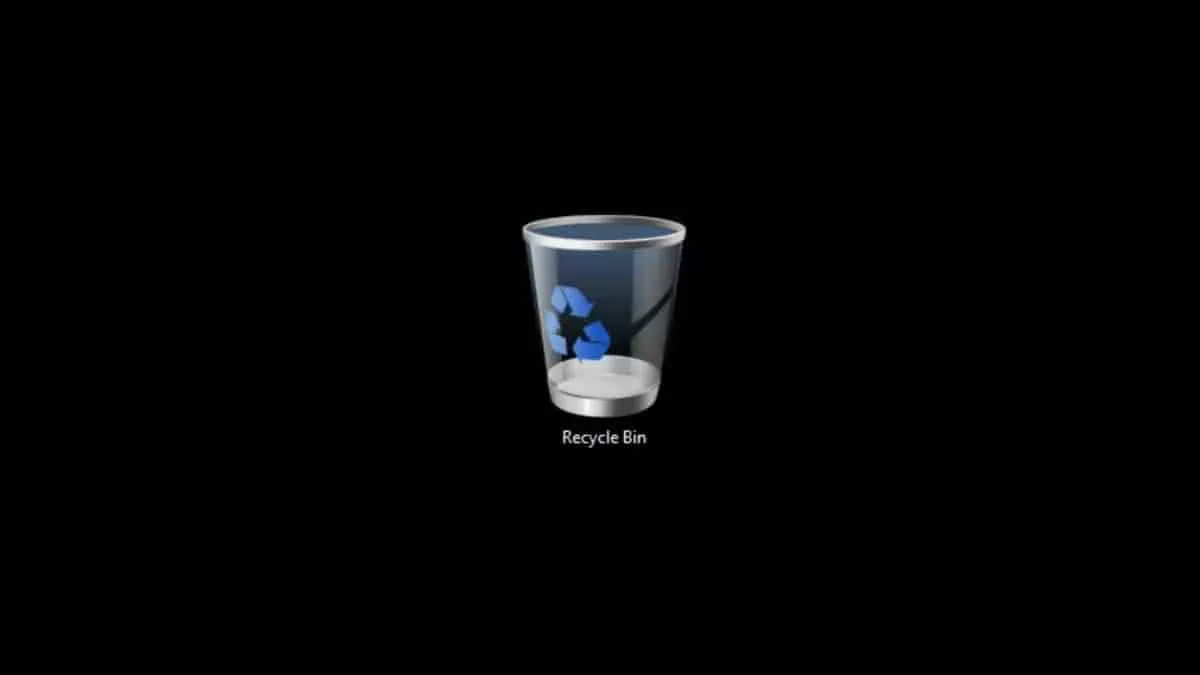
Kehilangan file memang menyebalkan, tapi untungnya, mengembalikannya di Android Oppo bukanlah misi yang mustahil. Dengan mengikuti langkah-langkah yang telah dijelaskan, mulai dari memeriksa recycle bin hingga memanfaatkan aplikasi pemulihan data dan layanan cloud, peluang untuk mendapatkan kembali file-filemu sangat besar. Ingat, pencegahan lebih baik daripada pengobatan! Biasakan melakukan backup data secara berkala agar kejadian serupa tak terulang.


What's Your Reaction?
-
0
 Like
Like -
0
 Dislike
Dislike -
0
 Funny
Funny -
0
 Angry
Angry -
0
 Sad
Sad -
0
 Wow
Wow








